So aktualisieren Sie die Miniaturansichten auf der neuen Registerkarte von Google Chrome
- Matthew Guay
@maguay
- November 8, 2010, 12:00pm EDT
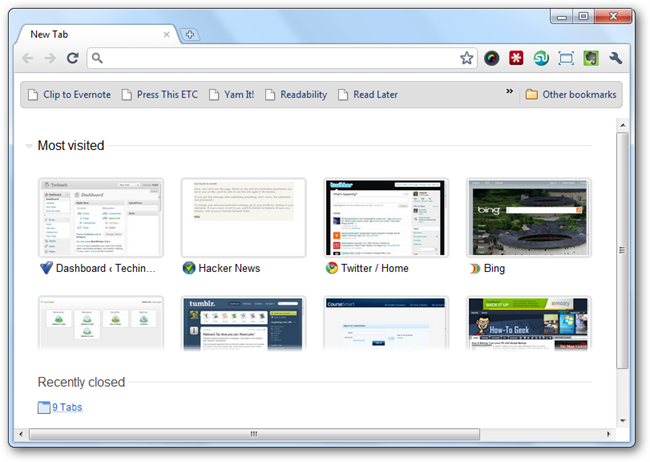
Haben Sie jemals bemerkt, dass die Miniaturansichten Ihrer meistbesuchten Websites in Chrome nicht so aktualisiert werden, wie sie sollten? So können Sie Ihre alten Symbole leeren und die neuesten Screenshots Ihrer Websites auf Ihrer neuen Registerkarte abrufen.
Viele von uns verwenden Google Chrome als Standard-Browser, und sind gekommen, um auf der neuen Registerkarte verlassen uns unsere Lieblingsseiten zu bekommen. Leider haben wir auch festgestellt, dass Chrome oft an denselben Miniaturansichten hängen bleibt und sie nicht wie gewünscht aktualisiert. Im obigen Screenshot können Sie sehen, wie unsere Installation von Chrome aussah, komplett mit einem alten Screenshot von Twitter, einem Bing-Bild von vor Monaten und vermasselten Symbolen auf Websites.
Setzen Sie Ihre Chrome-Miniaturansichten zurück
Um Ihre Miniaturansichten zu reparieren, beenden Sie Chrome und öffnen Sie dann Ihren Chrome-Benutzerdatenordner. Geben Sie auf einem Windows-PC Folgendes in die Adressleiste im Explorer oder in den Befehl Ausführen ein, um ihn zu öffnen:
%LOCALAPPDATA%\Google\Chrome\User Data\Default\
Navigieren Sie auf einem Mac zu /users//library/application support/google/chrome/default oder geben Sie Folgendes in das Terminal ein:
~ /library/application support/google/chrome/default
Und in Ubuntu sollten Sie es finden unter:
/home/<user>/.config/google-chrome/default
Scrollen Sie in diesem Ordner nach unten zur Thumbnails-Datei und löschen Sie sie. Auf unserem Windows 7-Computer war unsere Miniaturansichtsdatei über 200 MB groß, als wir sie löschten, was absurd ist.

Sobald dies erledigt ist, öffnen Sie Chrome erneut. Sie sollten jetzt feststellen, dass alle Miniaturansichten Ihrer Website durch ein defektes Kamerabild ersetzt wurden.

Das sieht nicht besser aus als vorher, aber wir können es schnell beheben. Navigieren Sie einfach zu jeder der Websites auf Ihrer neuen Registerkarte, Schließen Sie dann alle neuen Registerkarten und öffnen Sie eine neue. Sie sollten jetzt aktuelle Bilder Ihrer Websites sehen. Außerdem sollte Ihre Thumbnails-Datei jetzt viel kleiner sein; Es war nur etwas mehr als 1 MB, nachdem wir neue Aufnahmen unserer beliebtesten Websites erhalten hatten.
